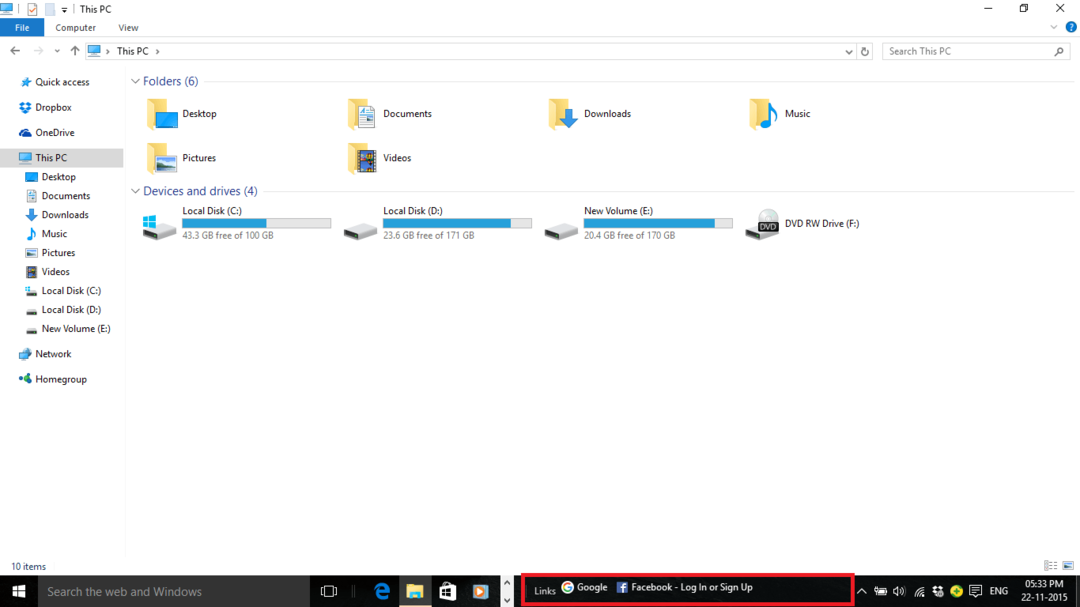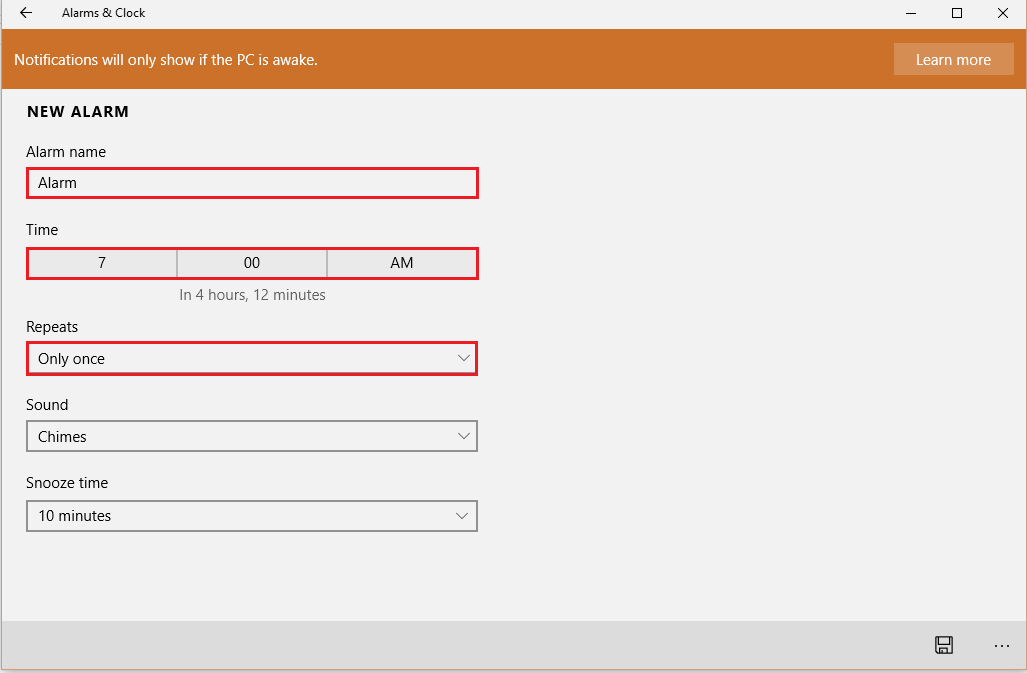يشكو بعض مستخدمي Windows 10 من نوع جديد من المشكلات التي يواجهونها عندما يحاولون إضافة محطة عمل مع محطة العمل الموجودة لديهم. وفقًا لهؤلاء المستخدمين ، كلما حاولوا إضافة محطة عمل جديدة ، تتوقف العملية بأكملها وتظهر رسالة خطأ تفيد "تعذر الاتصال بوحدة تحكم مجال Active Directory للمجال“. يحدث هذا الخطأ عادةً بسبب إعدادات DNS الخاطئة على نظامك. لإصلاح هذه المشكلة على جهاز الكمبيوتر الخاص بك ، ما عليك سوى اتباع هذه الإصلاحات وسيتم حل المشكلة في أي وقت من الأوقات.
الإصلاح -1 إنشاء تكوين DNS جديد-
قد تساعدك إضافة عناوين خادم DNS على الخروج.
1. يمكنك الوصول بسهولة إلى ملف يركض نافذة بالضغط على مفتاح Windows + R. مفاتيح معا.
2. يكتب "ncpa.cpl" في هذا يركض نافذة وضرب يدخل.

ال خدمات ستظهر النافذة.
3. الآن ، في قائمة المحولات ، نقرتين متتاليتين على المحول الذي تستخدمه.
4. الآن ، ضمن قسم "يستخدم هذا الاتصال العناصر التالية:“, نقرتين متتاليتين على "الإصدار 4 من بروتوكول الإنترنت (TCP / IPv4)" اختيار.
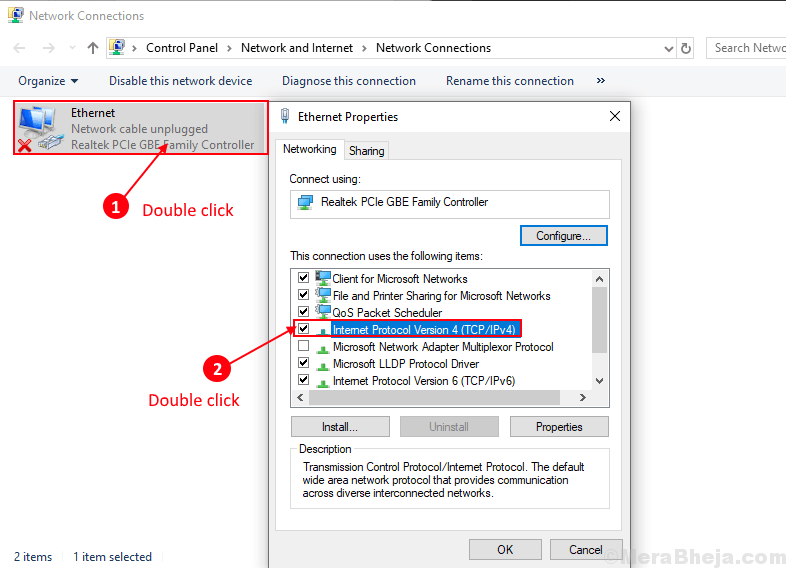
5. في خصائص إصدار بروتوكول الإنترنت (TCP / IPv4) نافذة ، انقر فوق "متقدم"لتعديله.
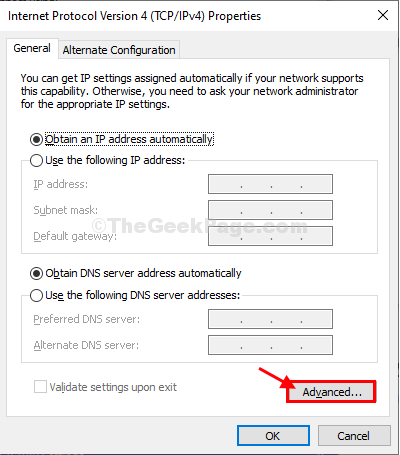
6. الآن ، في إعدادات TCP / IP المتقدمة نافذة ، اذهب إلى "DNS" التبويب.
7. ثم اكتب ملف DNS عناوين الخادم في المربع أدناهعناوين خادم DNS ، حسب ترتيب الاستخدام:‘. ثم انقر فوق "يضيف…“.
8. أخيرًا ، انقر فوق "نعم"لحفظ التغييرات على جهاز الكمبيوتر الخاص بك.
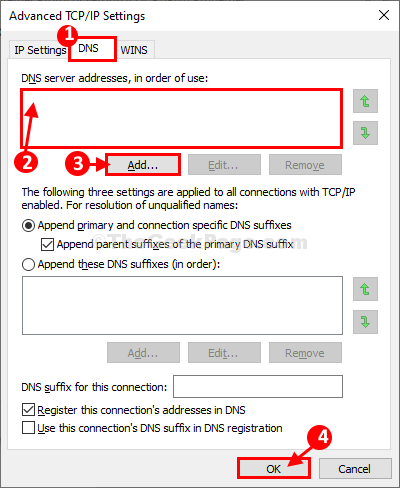
في حال تم، اعادة التشغيل جهاز الكمبيوتر الخاص بك لحفظ التغييرات على جهاز الكمبيوتر الخاص بك.
بعد إعادة تشغيل جهاز الكمبيوتر الخاص بك ، حاول إضافة محطة العمل مرة أخرى. إذا استمر الخطأ ، فانتقل إلى الإصلاح التالي.
الإصلاح -2 الاتصال بالمجال من خلال الإعدادات–
الاتصال بالمجال من خلال Windows إعدادات هو مسار بديل قد تستخدمه لمعالجة المشكلة.
1. صحافة مفتاح Windows + I لفتح ملف إعدادات نافذة او شباك.
2. في ال إعدادات نافذة ، انقر فوق "حسابات"لفتح إعدادات الحساب.

3. عندما حسابات تظهر الإعدادات على شاشتك ، "الوصول إلى العمل أو المدرسة“.
4. الآن ، انقر فوق "الاتصاللبدء عملية توصيل محطة العمل.
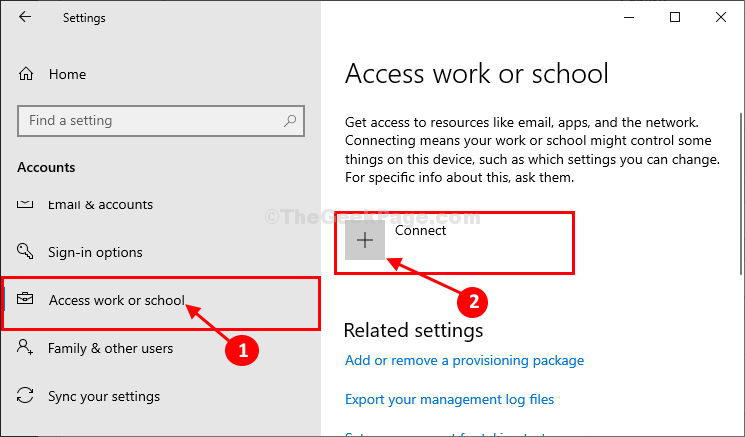
5. في ال حساب Microsoft النافذة ، في الجزء السفلي من النافذة ، انقر فوق "انضم إلى هذا الجهاز بمجال Active Directory محلي“.
6. انضم إلى مجال سيتم فتح اللوحة.
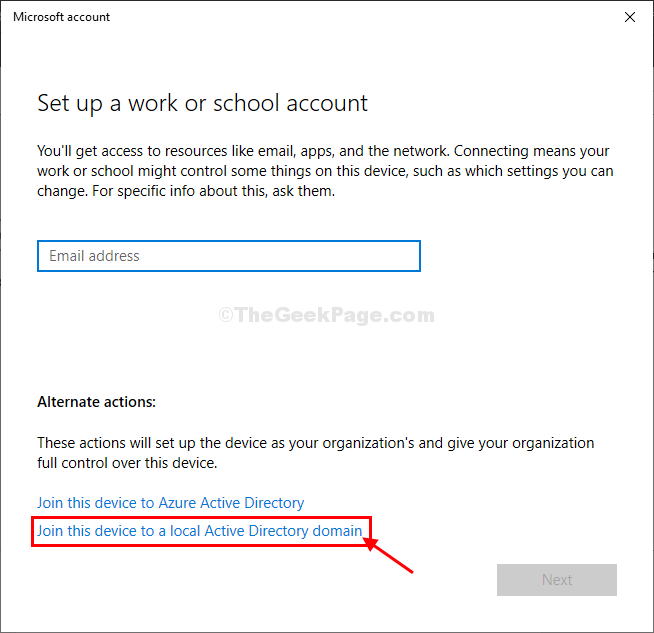
7. في انضم إلى مجال لوحة ، تحت "اسم النطاق"، أدخل اسم المجال (سيكون له تنسيق مثل هذا -"*.محلي") هل تريد الإنضمام.
8. الآن ، انقر فوق "التالي"للانتقال إلى الخطوة التالية.
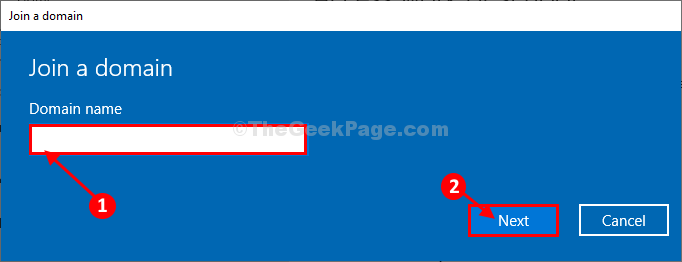
9. في الخطوة الأخيرة ، أدخل كلمة المرور الإدارية وأكمل الاتصال بالمجال.
أ اعادة التشغيل قد تكون هناك حاجة للسماح بالتغييرات حيز التنفيذ على جهاز الكمبيوتر الخاص بك. يجب حل مشكلتك.
الإصلاح -3 إعادة تشغيل خدمة DNS-
إعادة التشغيل DNS الخدمة قد تحل الموقف.
1. في البداية ، انقر فوق مربع البحث وكتابة "الخدمات".
2. اضغط على 'خدماتالذي سيظهر في نتيجة البحث.
الخدمات سيتم فتح النافذة.

3. في ال خدمات نافذة ، قم بالتمرير لأسفل واكتشف "عميل DNS" الخدمات.
4. الآن، انقر على اليمين على ال "عميل DNS"ثم انقر على"إعادة تشغيل"لإعادة تشغيله.
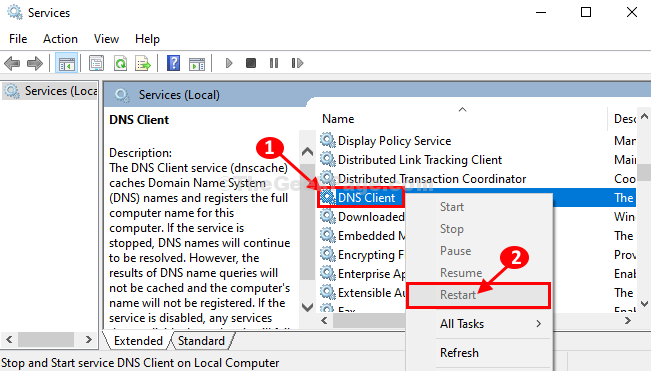
5. صحافة Windows مفتاح + R. لإطلاق أ يركض طرفية.
6. يكتب "كمد"وضرب"يدخل“.

موجه الأمر سيتم فتح نافذة مع الحق الإداري.
7. لإيقاف ذاكرة التخزين المؤقت لنظام أسماء النطاقات ، اكتب هذا الأمر CMD ثم اضغط يدخل.
صافي توقف dnscache
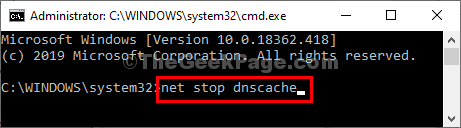
3. الآن ، لإعادة تشغيل ذاكرة التخزين المؤقت لنظام أسماء النطاقات ، تمامًا كما كان من قبل ، ينسخ هذا الأمر و معجون في CMD واضغط على "يدخل‘.
بدء صافي dnscache
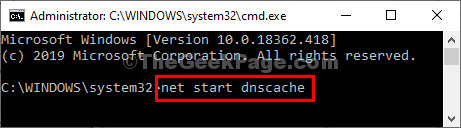
بمجرد الانتهاء من ذلك ، أغلق ملف موجه الأمر نافذة او شباك.
اعادة التشغيل جهاز الكمبيوتر الخاص بك للسماح بتنفيذ التغييرات على جهاز الكمبيوتر الخاص بك.
عند إعادة التشغيل ، حاول الاتصال بمحطة العمل مرة أخرى. يجب حل مشكلتك.